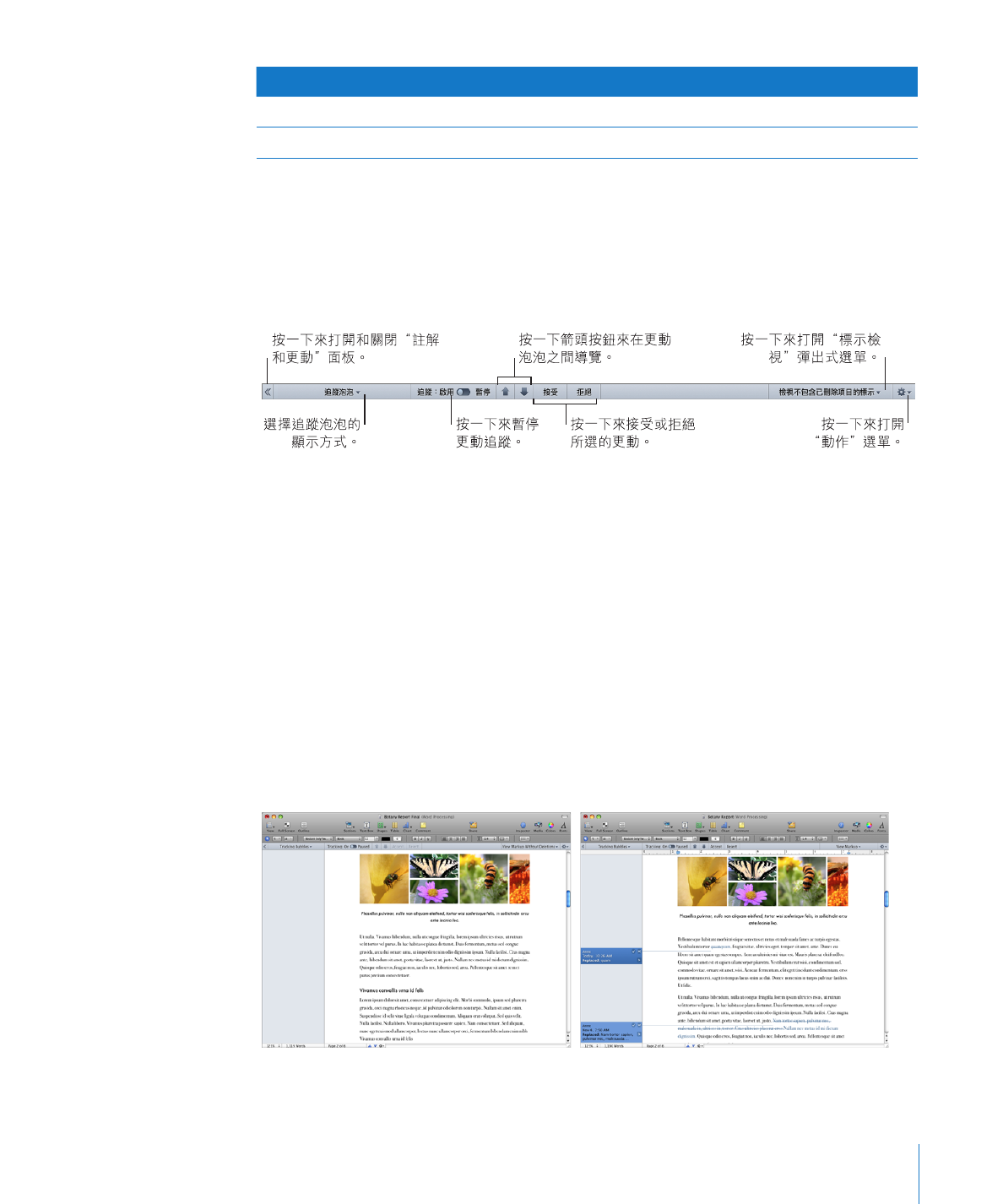
追蹤文件中更動的概覽
以下情況演示如何使用追蹤更動來整合並回應由
Anne 和 Tom 兩位複查者對文件
中的文字所進行的更動。
1
在文件開啟的情況下,Tom 選擇“編輯”>“追蹤更動”來啟用追蹤更動。
當追蹤更動啟用時,追蹤列將顯示在格式列的下方。
這些控制項目可幫助管理並導覽文件的更動。如需更多追蹤列的相關資訊,請參
閱第
66 頁「控制追蹤更動」。
2
Tom 儲存文件而未進行更改,關閉文件並以電子郵件將文件發送給 Anne。此版
的文件是原始版本。
3
Anne 打開文件並更改了一些文字。
Anne 的編輯內容會顯示有更動標示,且更動列會顯示在其所編輯文字的左側。
4
為了顯示追蹤泡泡,Anne 按了一下工具列中的“顯示方式”,並選擇“顯示註
解和更動面板”。
5
Anne 儲存文件,關閉文件並以電子郵件將文件發回給 Tom。
6
Tom 打開文件並閱讀 Anne 對文字進行的編輯。
在以下範例中,您可以看到
Tom 的原始文件,以及使用追蹤更動的已編輯版本。
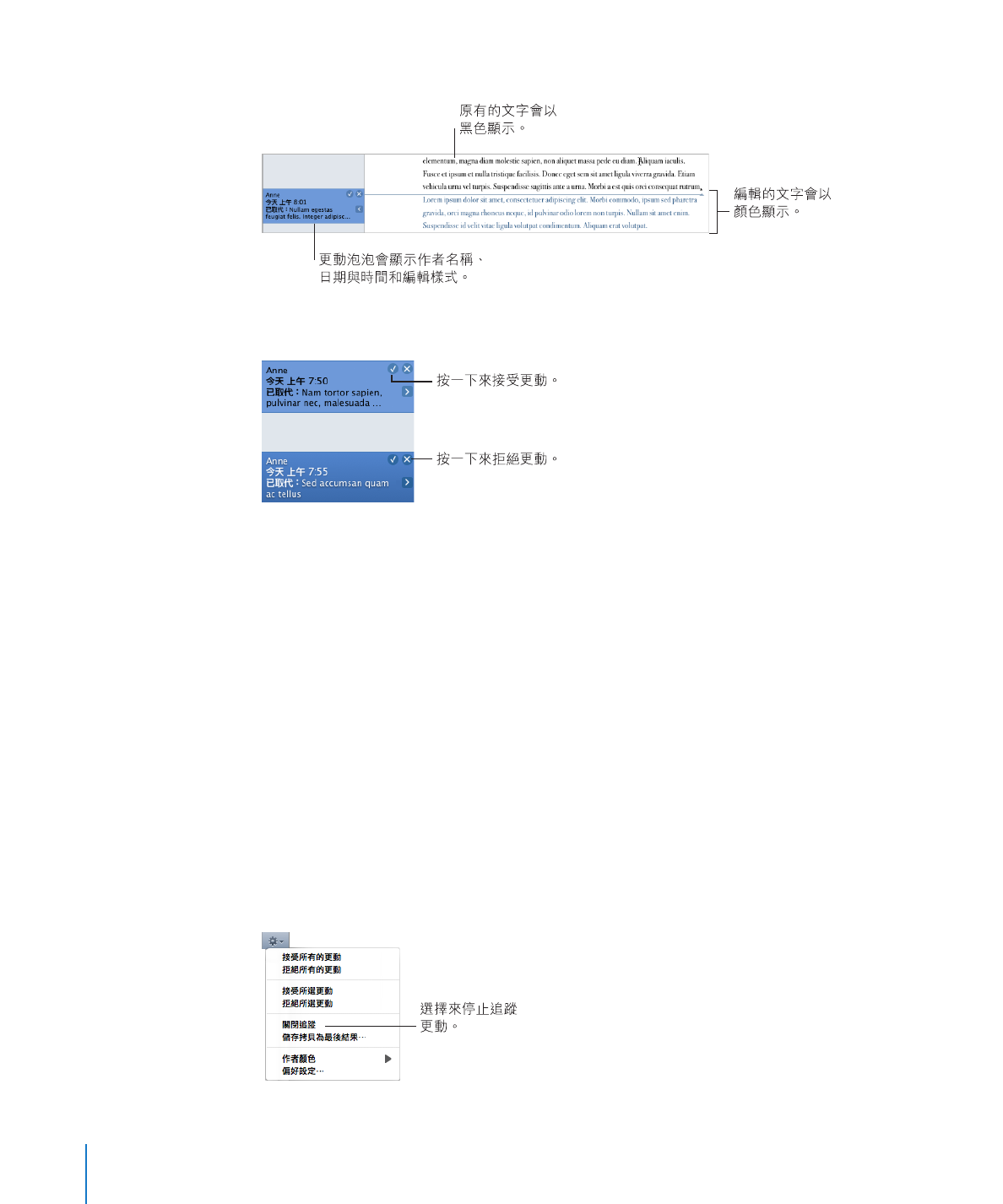
文件現在以黑色顯示原始文字,而
Anne 的編輯內容則顯示在更動標示裡。
7
若 Tom 接受 Anne 的修訂內容,則可按一下追蹤泡泡中的勾選符號。
此時追蹤泡泡將消失。文字將不再作為更改內容而受到追蹤並將變為黑色。
請參閱第
68 頁「接受和拒絕更動」以瞭解接受和拒絕更動的其他方式。